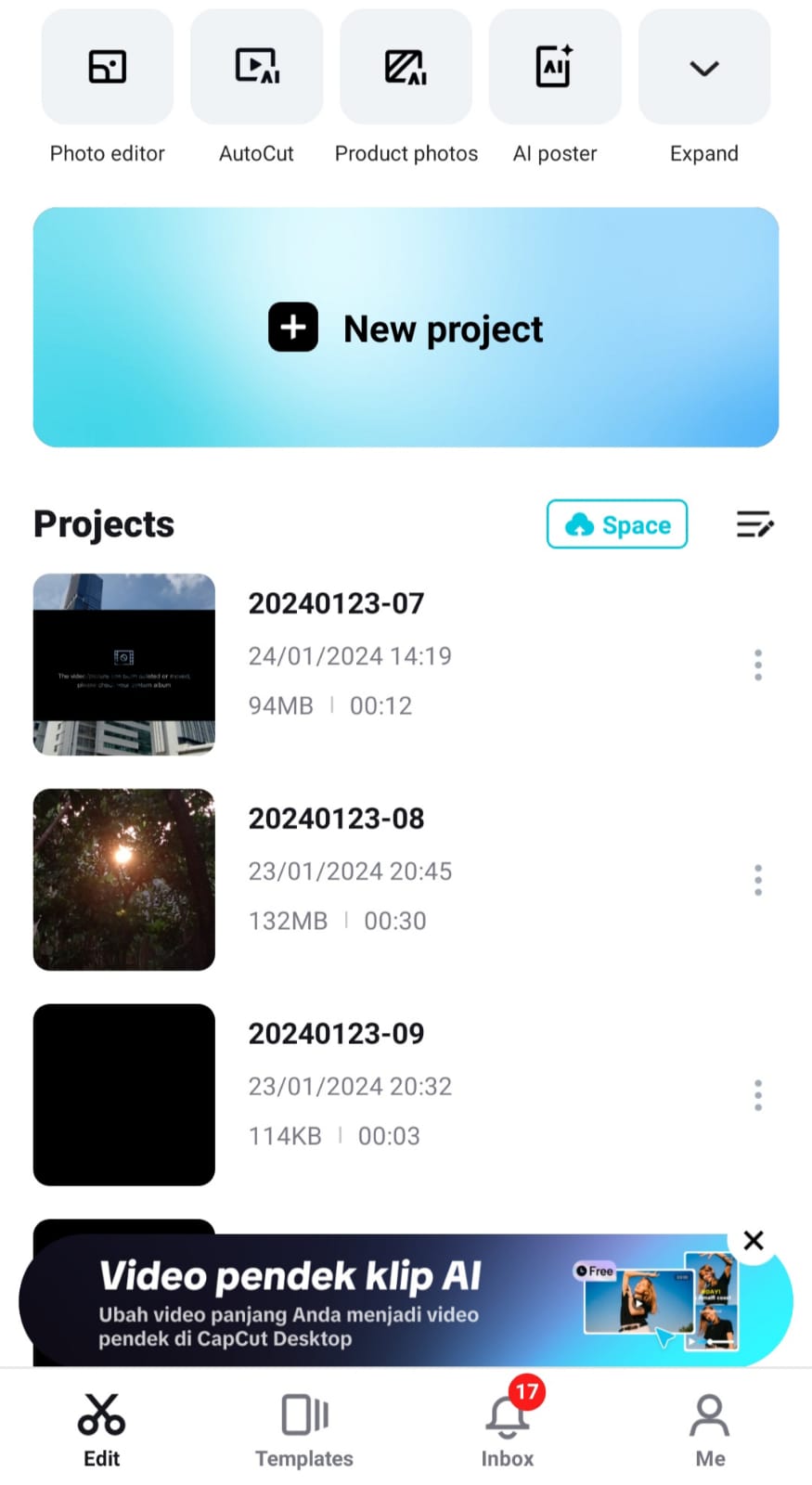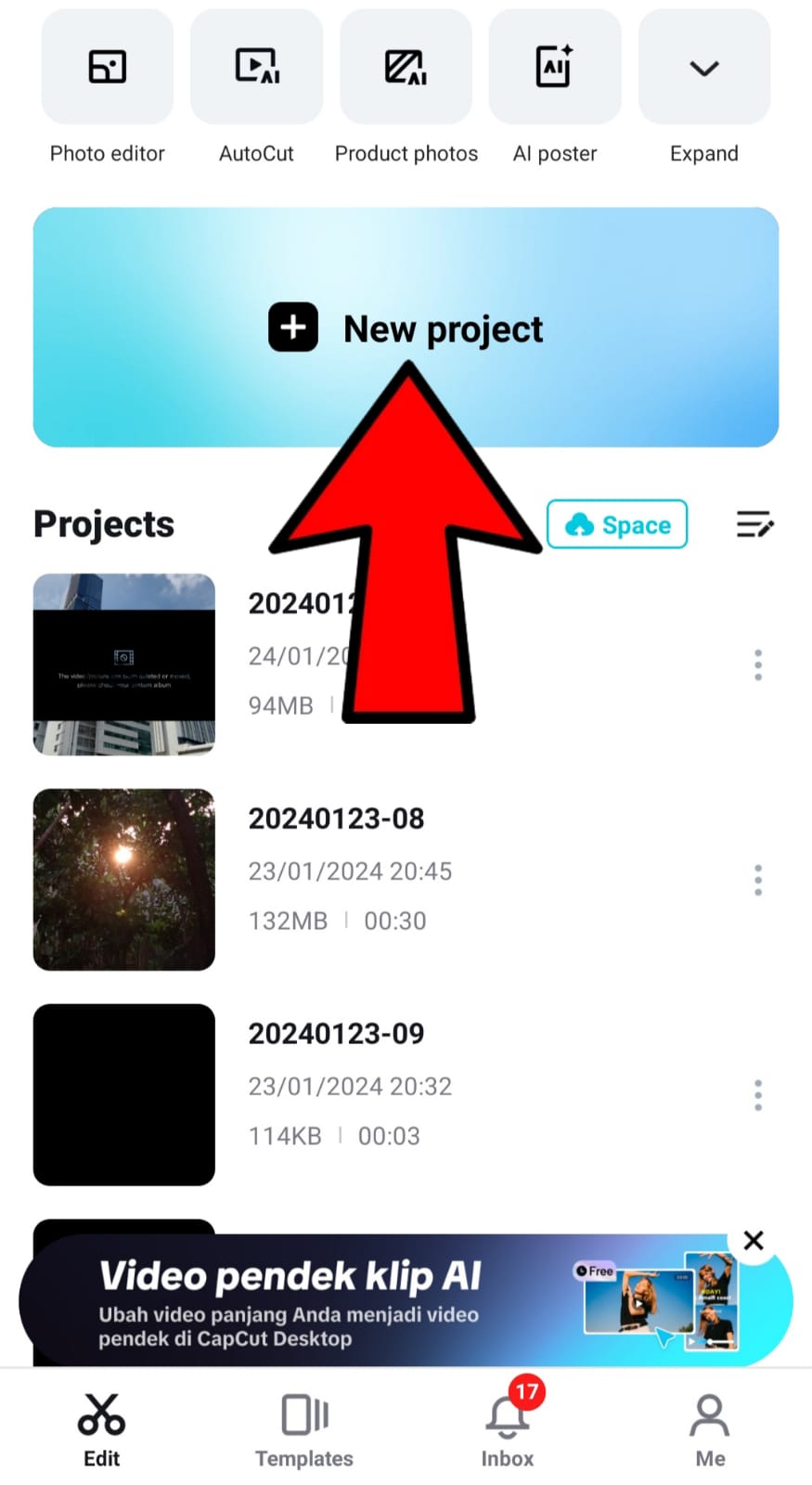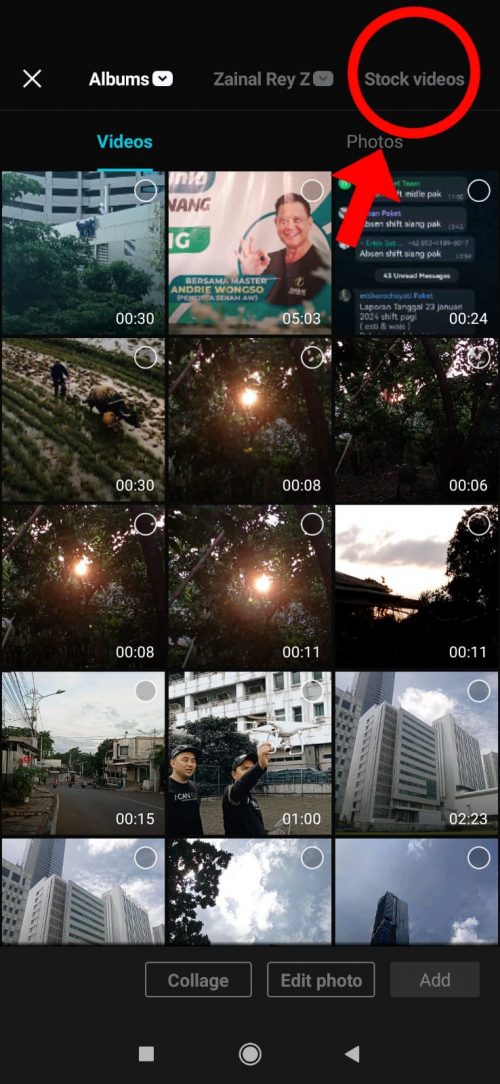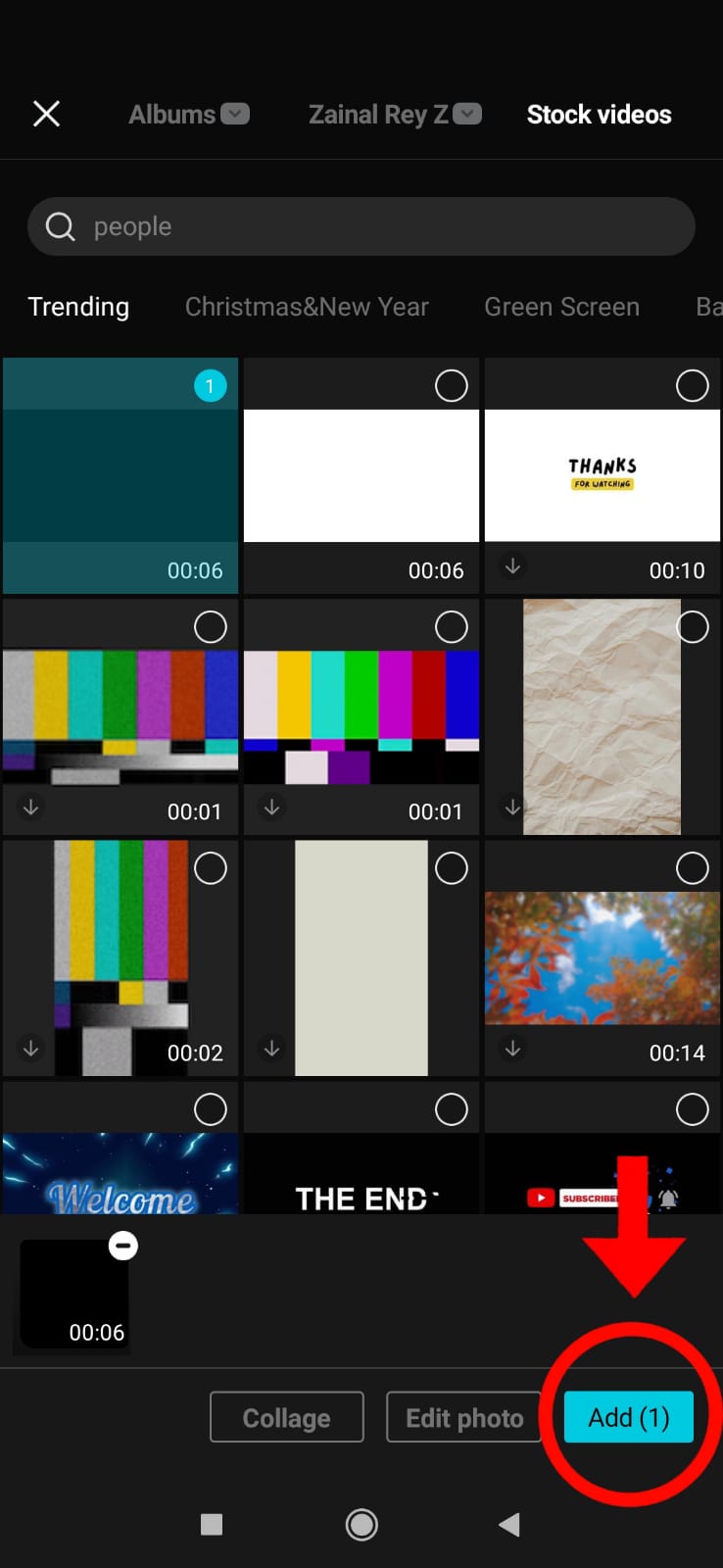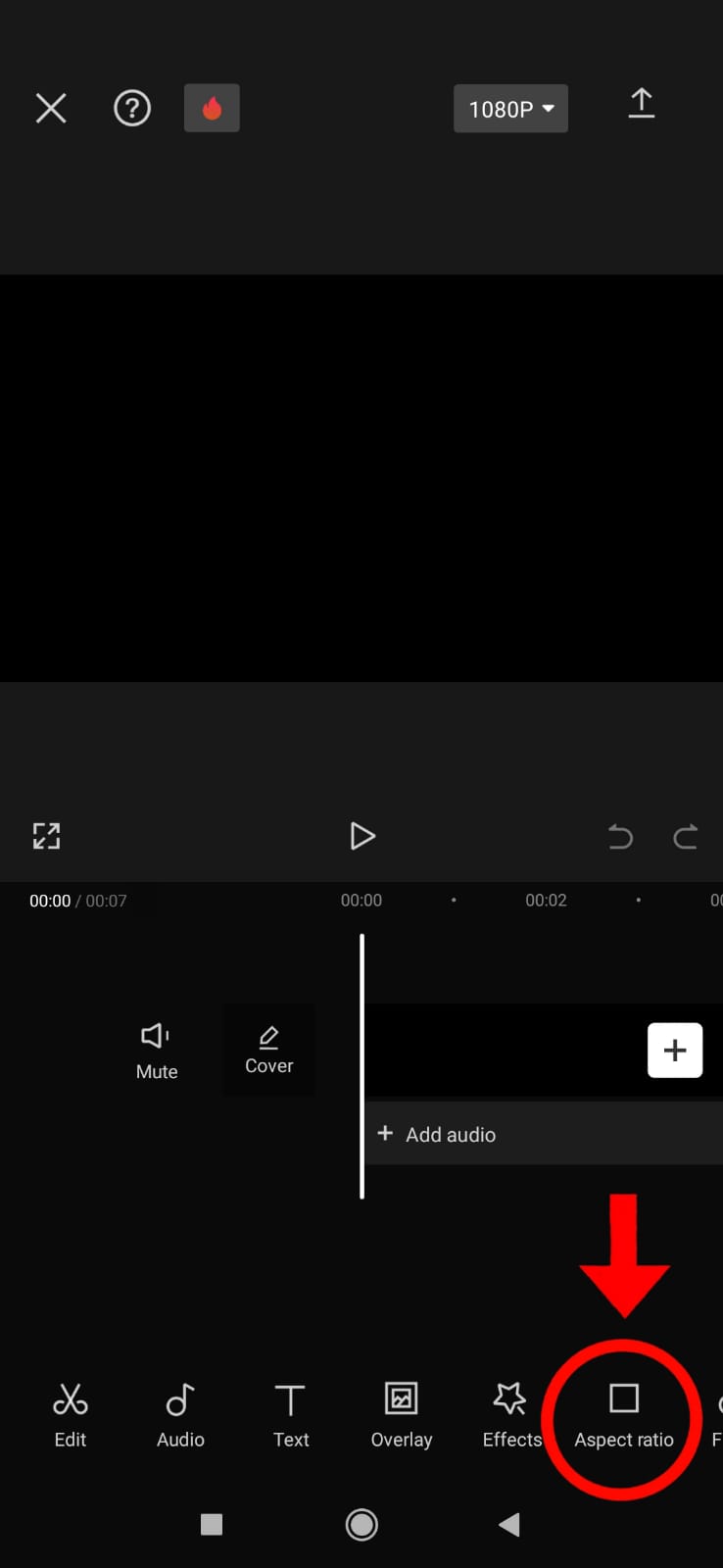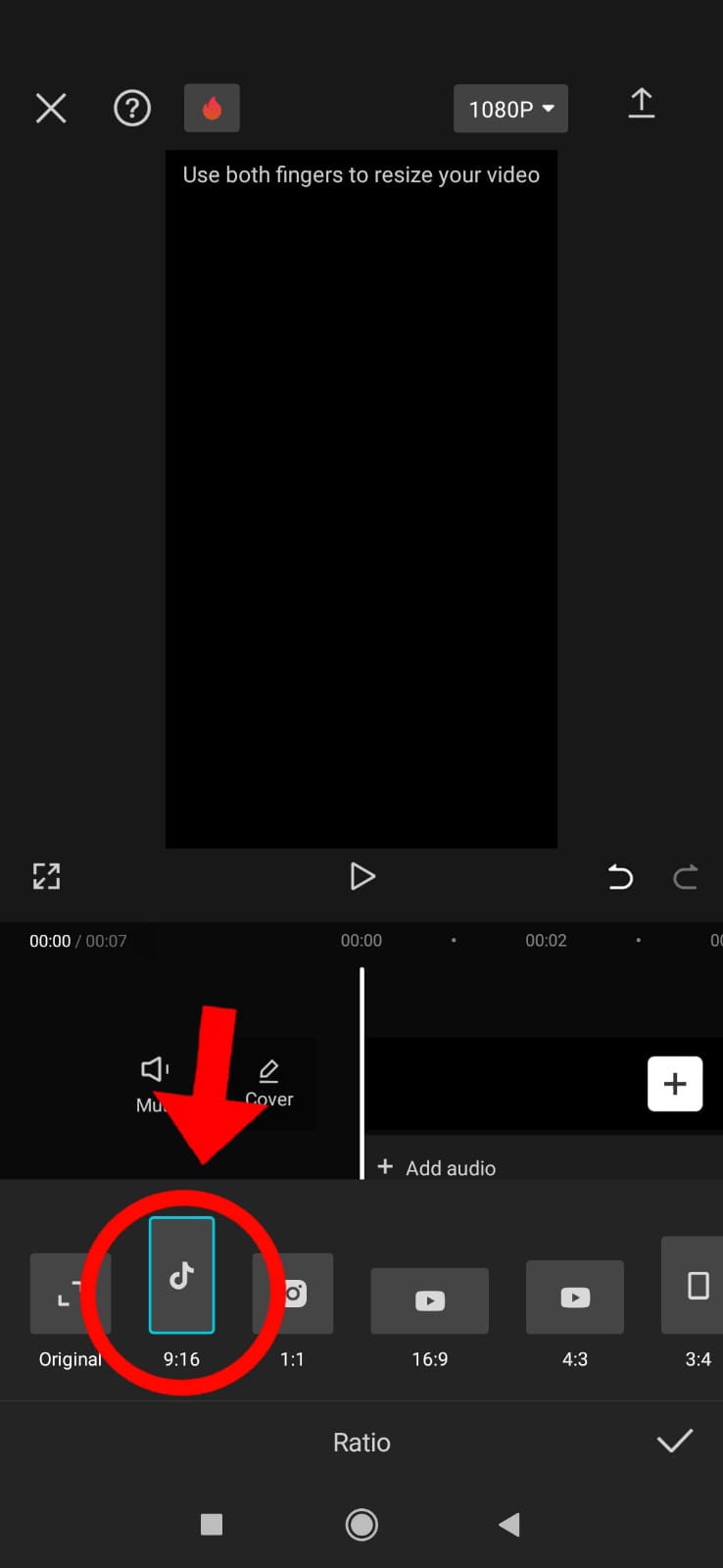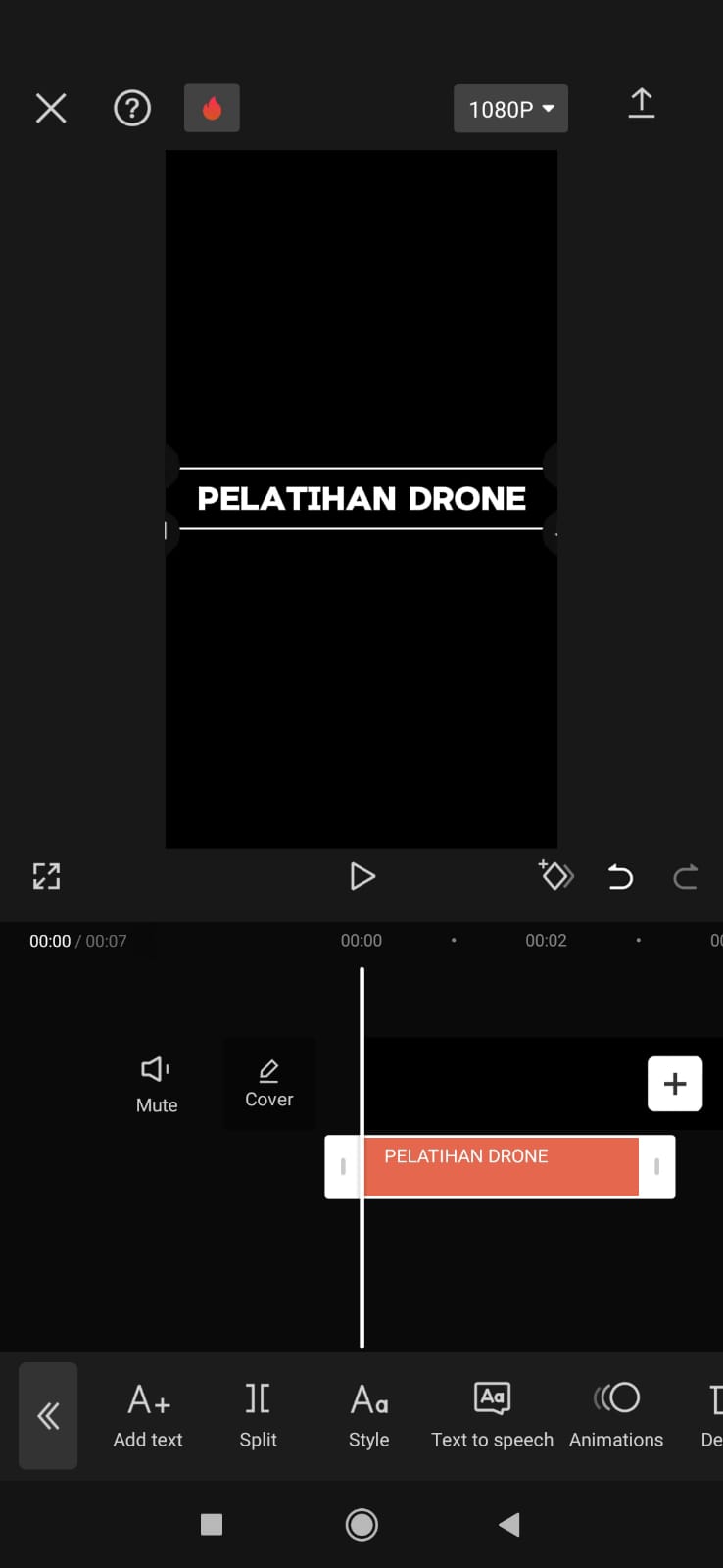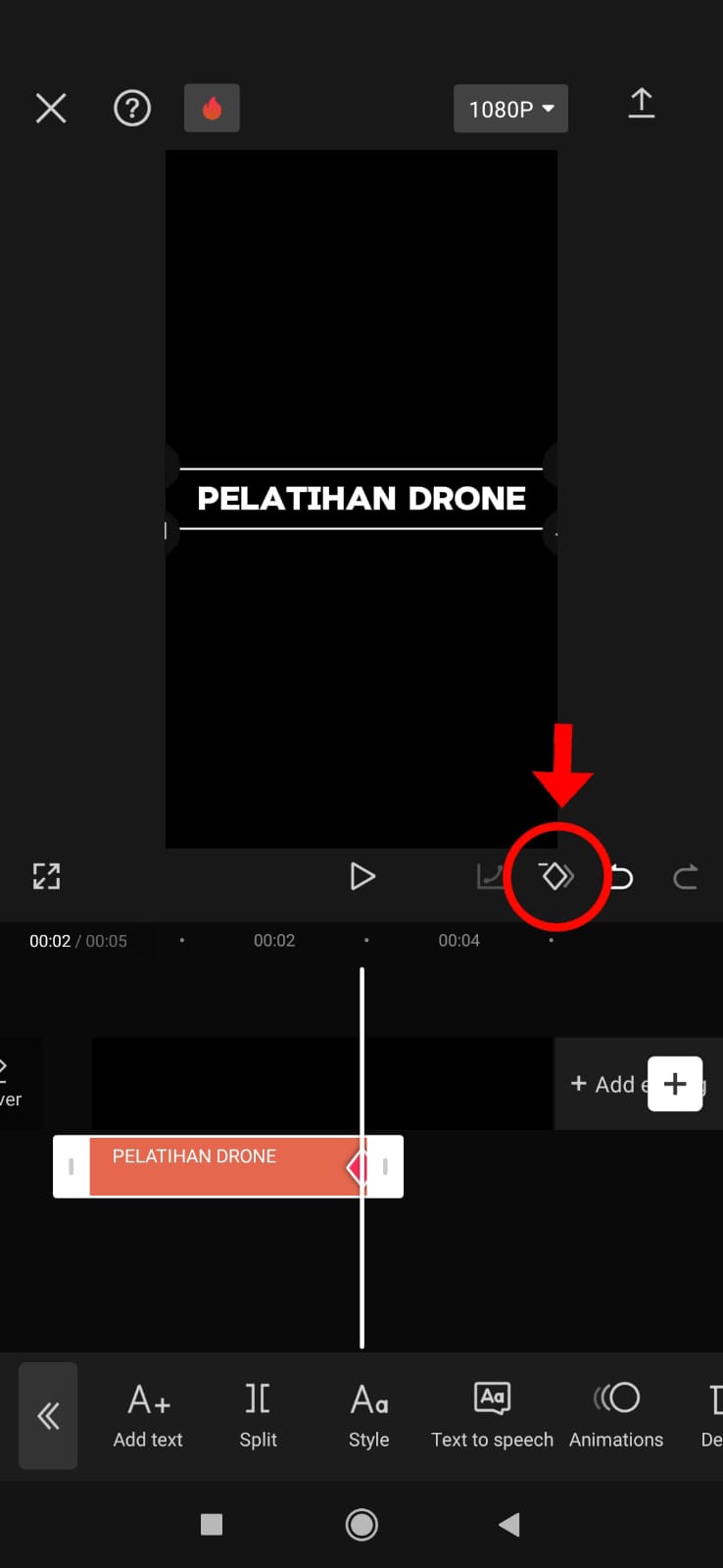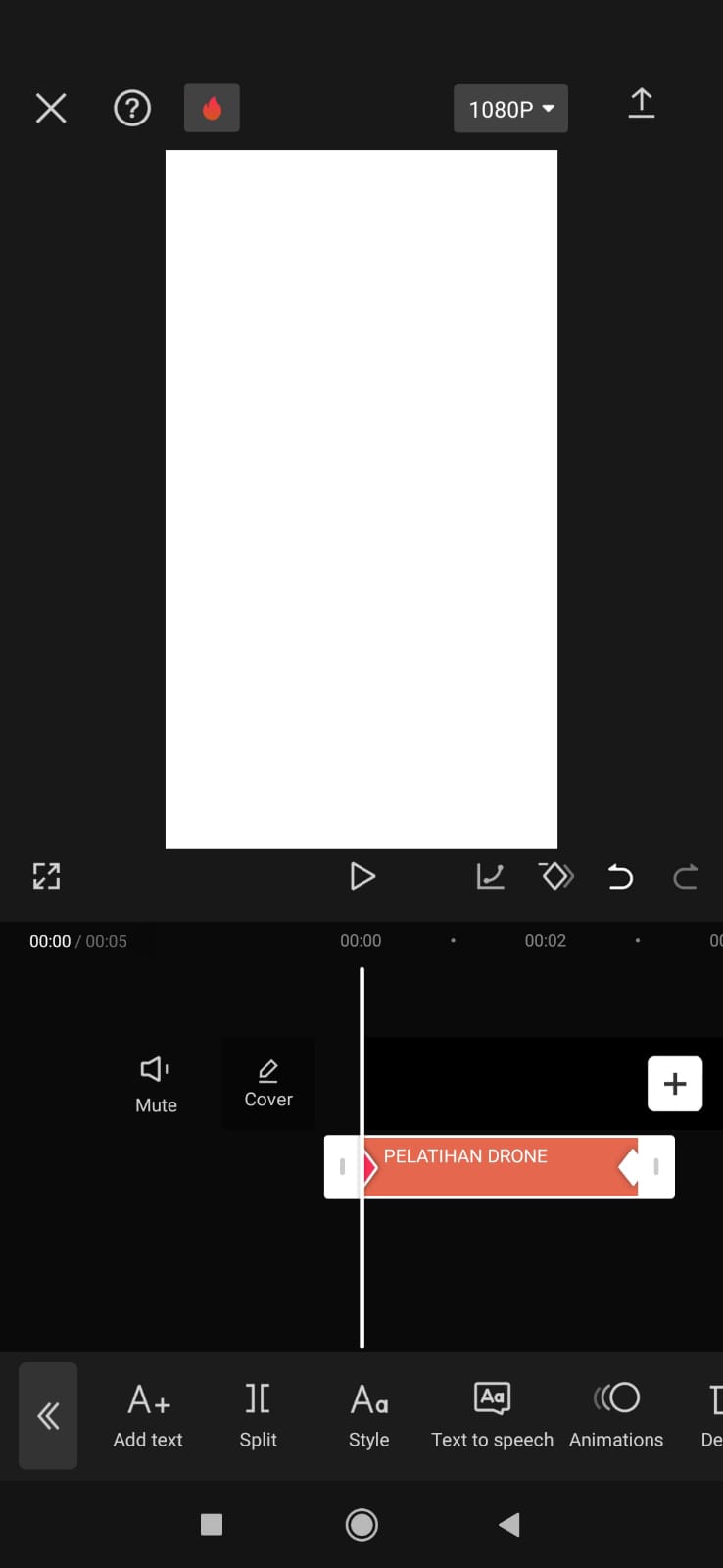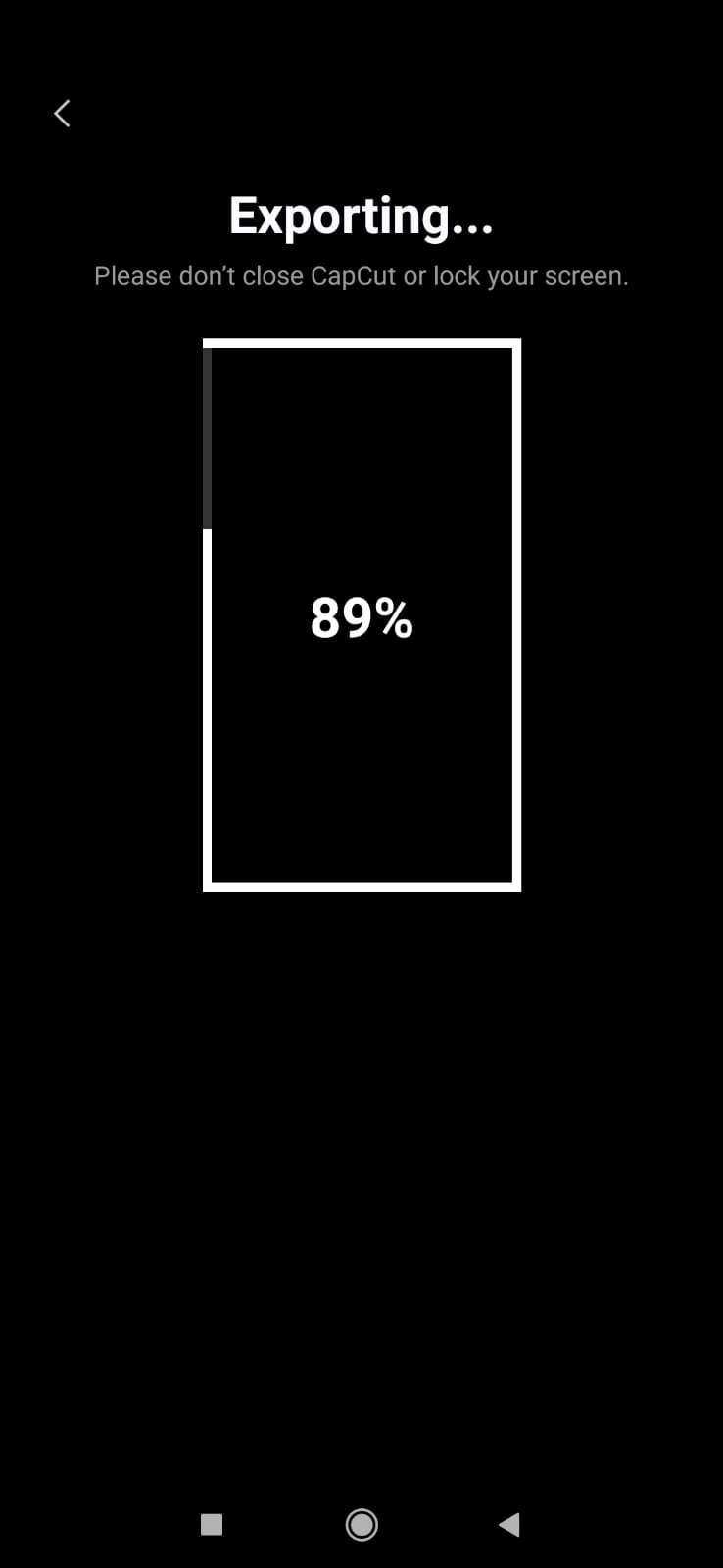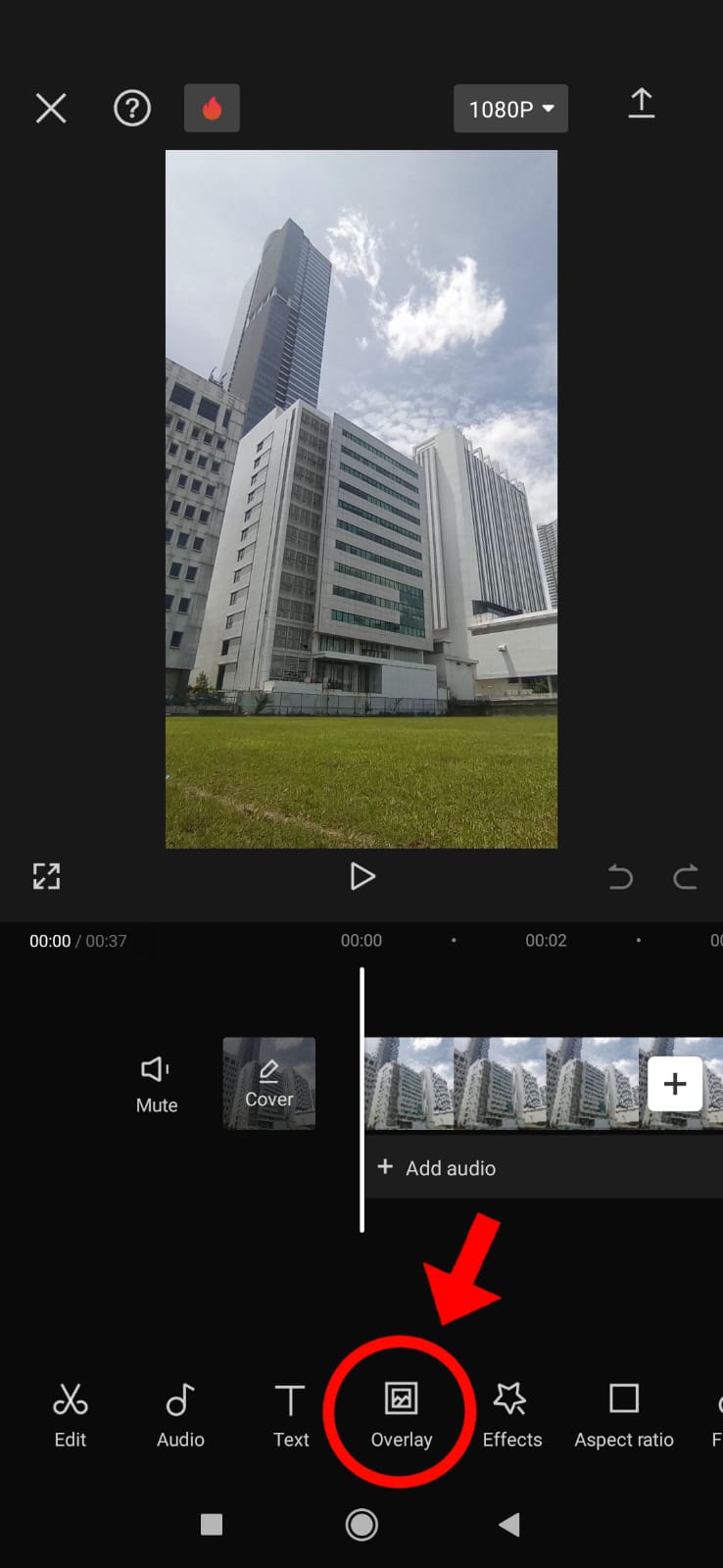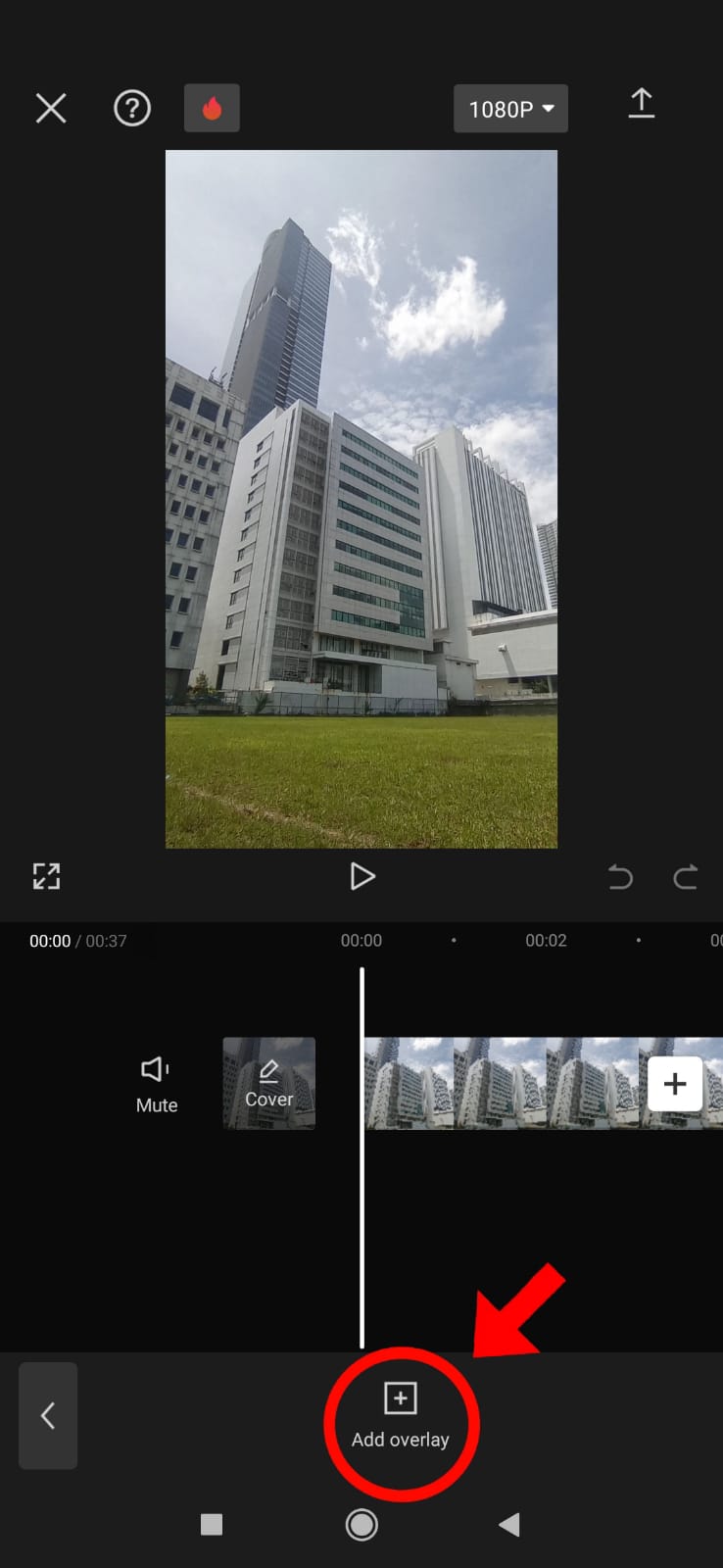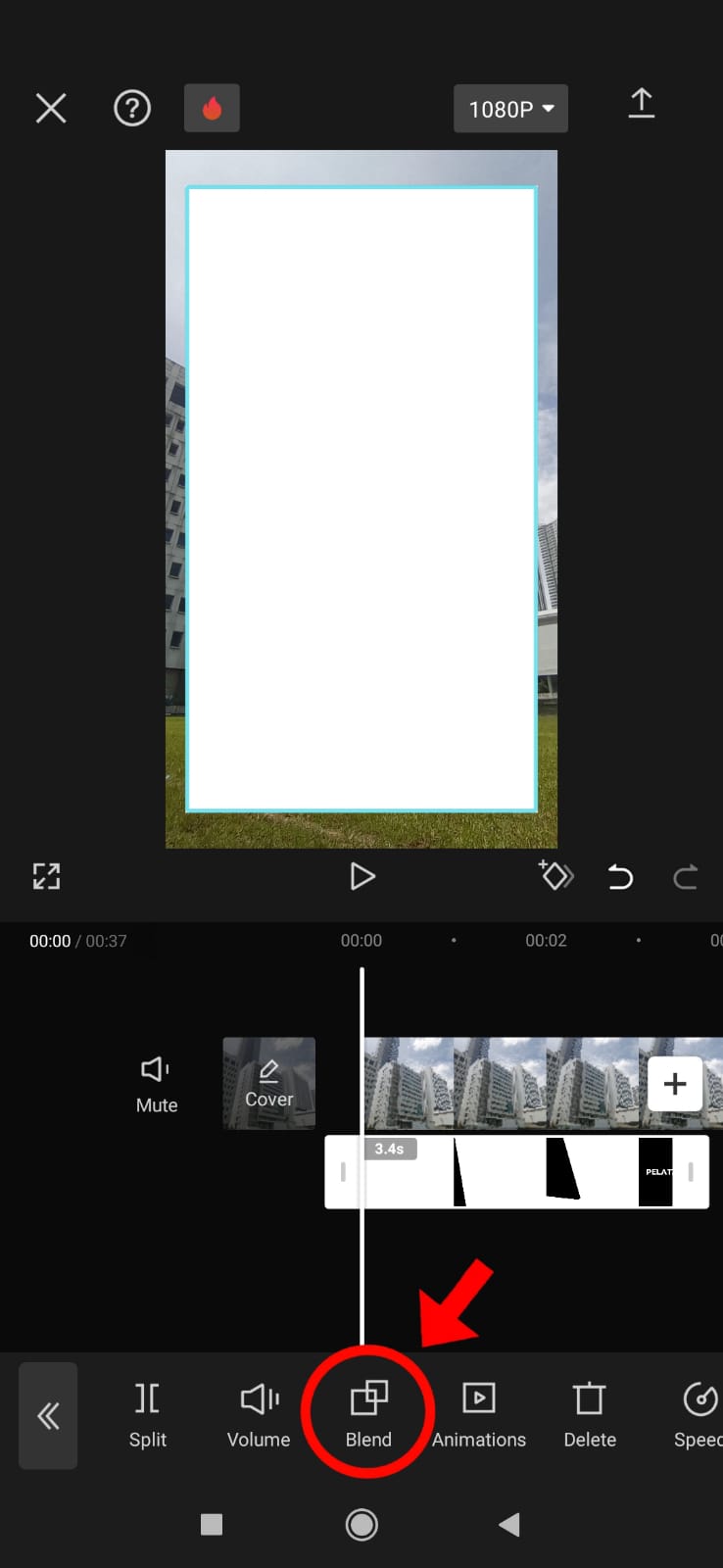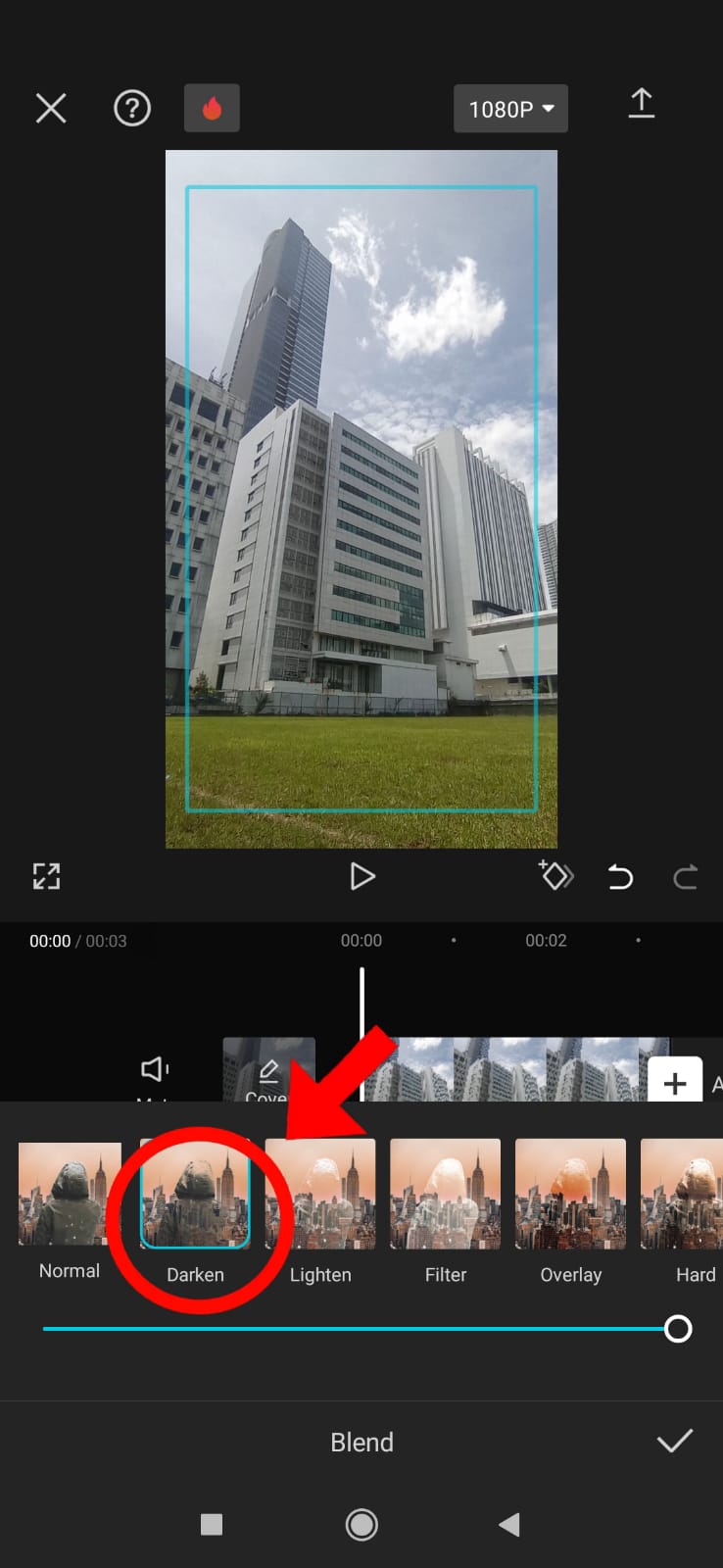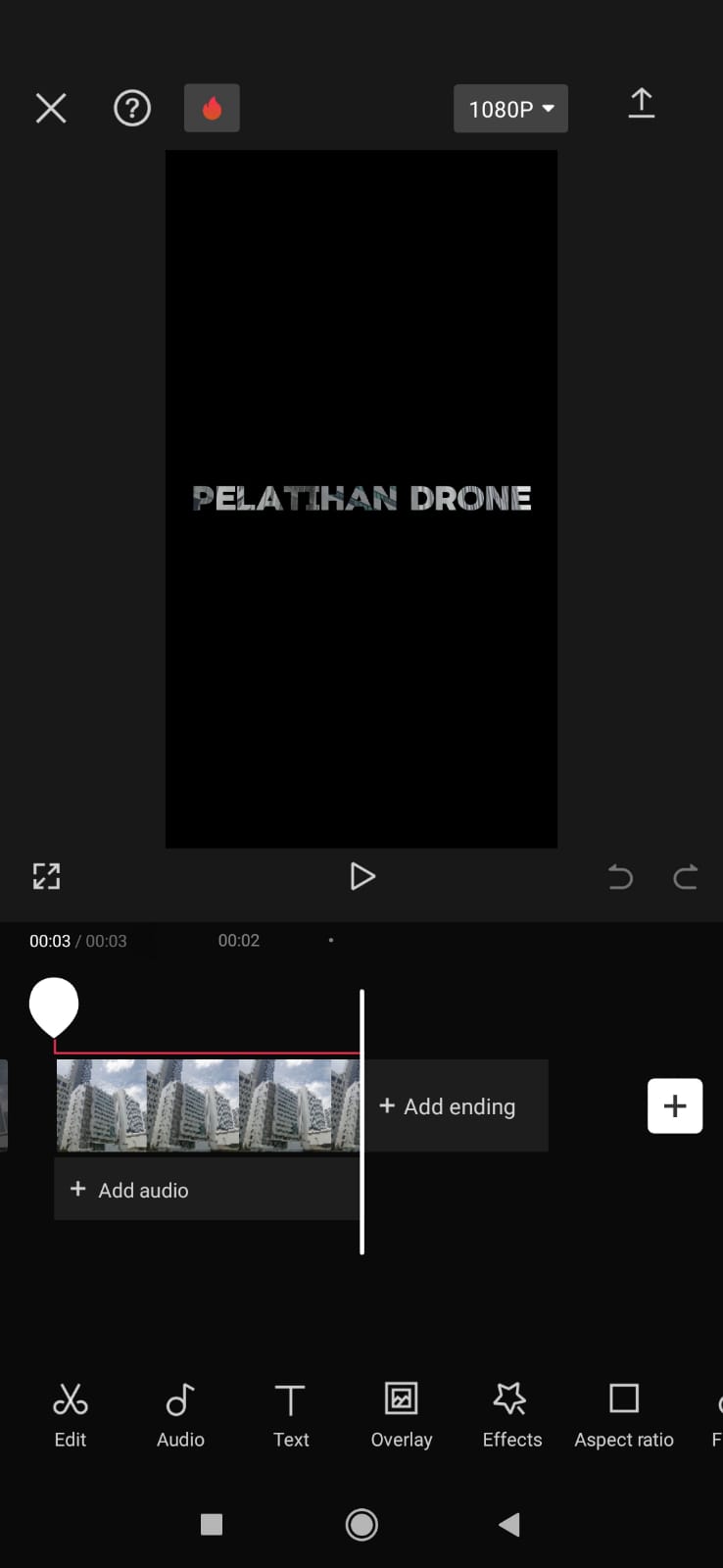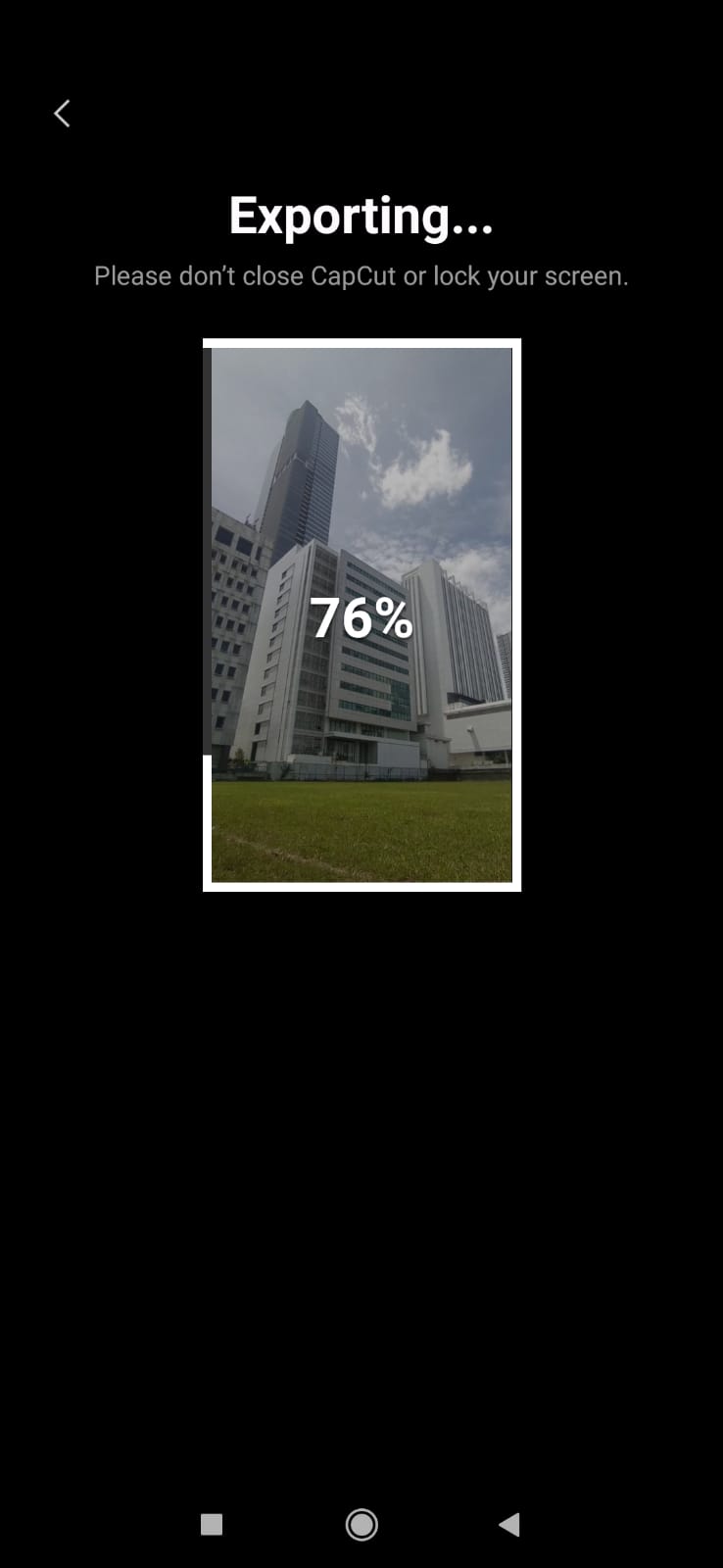Tutorial Membuat Text Cinematic di CapCut
Tutorial Membuat Text Cinematic di CapCut
CapCut adalah aplikasi video editing untuk membuat konten berkualitas tanpa perlu menguasai keterampilan teknis secara mendalam. Dikembangkan oleh Bytedance, perusahaan yang juga mengembangkan platform TikTok, CapCut dapat mengintegrasikan konten dengan platform media sosial populer tersebut. Salah satu keunggulan CapCut adalah kemudahan akses. Aplikasi ini bisa diakses baik dari aplikasi di perangkat mobile maupun langsung dari browser yang hanya memerlukan koneksi internet. Menggunakan interface yang intuitif dan user-friendly, CapCut menjadi pilihan ideal bagi pemula yang ingin menghasilkan konten visual menarik dengan cepat. CapCut tidak hanya menyediakan efek dan transisi yang beragam, tetapi juga menjadi tool berbasis AI untuk melakukan editing yang sebelumnya sulit dilakukan, seperti koreksi warna foto, penataan ulang style foto, restorasi foto lama, semua dengan bantuan AI. Lebih dari itu, CapCut juga menawarkan kemampuan untuk meningkatkan resolusi gambar dan video, sebuah fitur yang sangat berguna bagi content creator maupun marketer untuk menjaga kualitas visual saat ingin mengunggah konten ke media sosial. Pada kesempatan kali ini team Jakarta School of Photography akan memberikan tutorial cara membuat text cinematic hanya menggunakan aplikasi CapCut,berikut ulasannya:
1. Langkah pertama adalah,buka aplikasi CapCut pada perangkat smartphone atau komputer kamu. Klik new project
2. Langkah kedua, klik stock video kemudian add
3. Langkah ke tiga, klik Aspect Rasio dengan ukuran Tiktok 9:16
4. Langkah ke empat, tulis text yang hendak ingin kamu buat, geser ke kanan kemudian klik Key Frame
5. Langkah ke lima, geser ke kiri atau awal video kemudian zoom tulisan hingga menutupi frame menjadi putih semua. Lalu simpan video
6. Langkah ke enam, kembali keawal yaitu membuat video baru. klik new project pilih video yang hendak kamu akan di edit kemudian klik Overlay lalu add Overlay.
7. Langkah ke tujuh, Pilih video yang telah di edit dan di simpan. Kemudian klik Blend lalu klik Darken
8. Langkah ke delapan atau yang terakhir adalah, putar atau flay video kemudian simpan.
Pada umumnya, seorang content creator CapCut adalah seseorang yang menggunakan aplikasi video editing CapCut untuk membuat dan mengedit konten multimedia, terutama video. CapCut sendiri adalah sebuah aplikasi pengeditan video yang populer, sering digunakan untuk membuat konten kreatif seperti vlog, tutorial, lip-sync videos, dan berbagai jenis konten video lainnya. Seorang content creator CapCut biasanya memiliki keterampilan dalam mengolah dan mengedit video menggunakan fitur-fitur yang disediakan oleh aplikasi tersebut. Mereka mungkin juga memiliki kemampuan untuk membuat konten yang menarik, mengedit suara, menambahkan efek khusus, dan memanfaatkan berbagai alat kreatif dalam CapCut untuk memberikan hasil yang menarik dan unik. Semoga tutorial di atas tadi dapat membantu dan bermanfaat bagi sobat creator, cukup sekian dulu!. Bagi kamu yang ingin mengikuti pelatihan editing video CapCut di Jakarta School of Photography bisa menghubungi Whatsapp admin dibawah ini:
Di tulis oleh:
Team Dokumentasi Jakarta School of Photography
More from my site
Tag:Apa itu Overlay di CapCut?, Apakah aplikasi CapCut bisa mengedit video?, Bagaimana cara membuat teks di CapCut?, Bagaimana cara membuat video menggunakan aplikasi CapCut?, Bagaimana cara mengedit di CapCut tanpa ada tulisan CapCut?, cara mengedit text di capcut, Tutorial Membuat Text Cinematic di CapCut, Video cinematic pakai aplikasi apa?